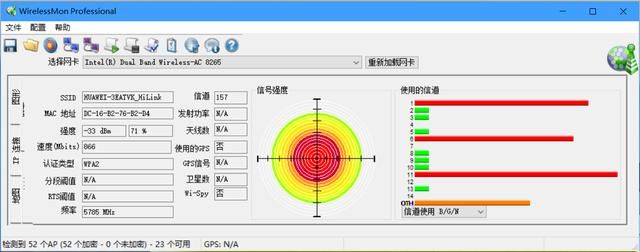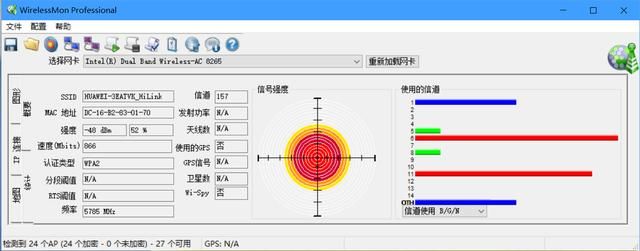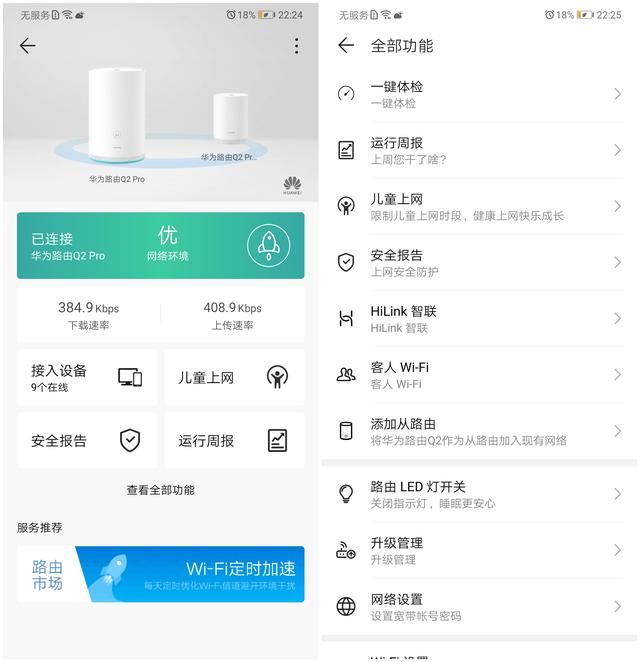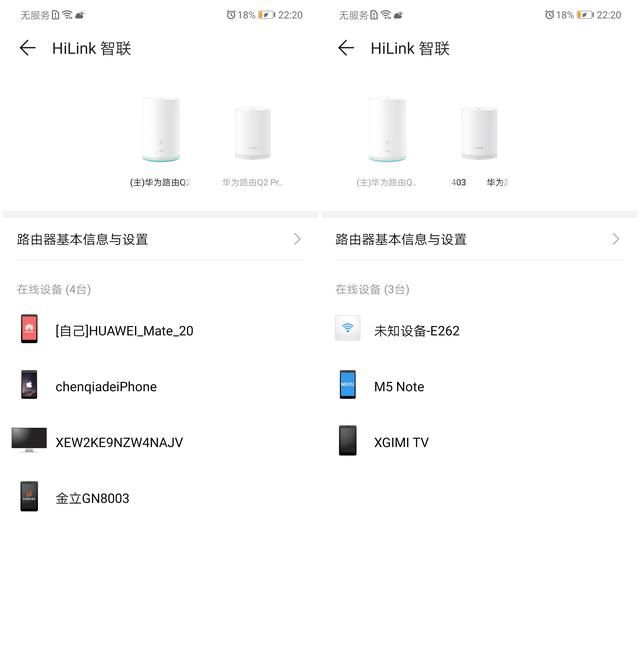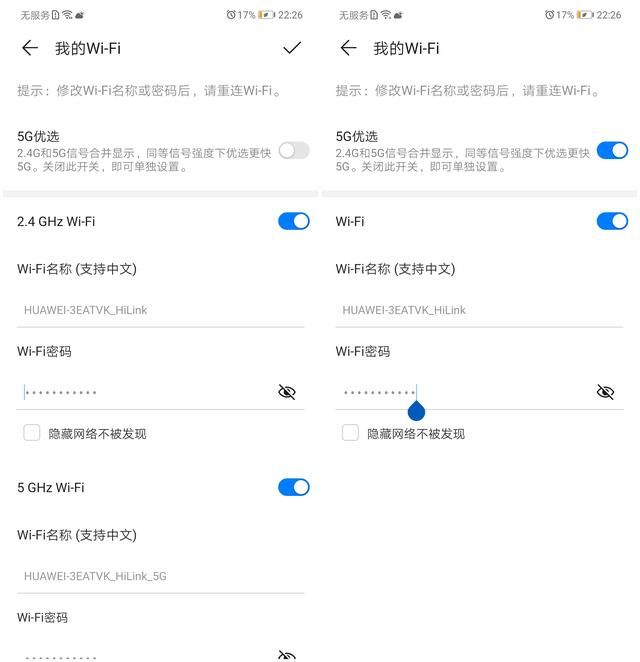自从换了房子,爸爸妈妈搬来一起住,儿子长大要用手机、电脑,每天各种智能设备都挤在一起联网,家里联网设备一下子增加了好几倍。
为了让家人可以更好地上网,我升级过宽带,也换过不少路由器,内置天线的、二根天线、四根天线的都用过,价钱有一百多块的普通路由器,也有售价二千多电竞路由器,但是这些路由器都存在着一个同样的问题:Wi-Fi信号很难做到全屋覆盖,只要隔二面墙Wi-Fi信号就会变差:网速变慢、游戏卡顿、视频缓冲。
如何才能让Wi-Fi信号全屋覆盖?有人说可以通过中继进行Wi-Fi信号的扩展,但是中继设置操作复杂,延展的Wi-Fi信号不稳定,这种方式显然不是我想要的。
3月5号华为正式开售第三代子母路由器:华为路由 Q2 Pro,经过三代的升级,华为路由 Q2 Pro能否实现宽带的无损扩展,Wi-Fi信号全屋无死角覆盖?
华为路由 Q2 Pro值得买吗?入手差不多一个星期,下面为大家带来这款路由器的(伪)开箱,还有关于华为路由 Q2 Pro的Wi-Fi强度、扩展效果、游戏延迟等的一些测试,也希望通过这篇文章为大家带来更直观的购买参考。
包装配件:
包装:从华为路由 Q2 Pro的包装盒上可以看到一大一小的路由器外观造型,从包装合上的特色功能介绍可以确定的是华为路由 Q2 Pro在子路由的扩展操作上十分的简单。
而在包装盒的背面则是华为路由 Q2 Pro部分功能的详细介绍、家居组网图以及产品的规格数据。
打开包装盒可以看到华为路由 Q2 Pro的随机附件,包括了子母路由各一个,电源线、网线以及一份快速入门说明书。
外观设计:
华为路由Q2 Pro采用了椭圆形的外观设计, 内置了双频免调天线,而从之前使用过的路由器效果来看,Wi-Fi信号的覆盖能力其实和外置了几根天线真的没多大的关系。
纯白简洁的外观配色,路由器的机身体积十分的小巧,相比外置天线设计的路由器,在摆放时所需要空间更小,同时也能够轻松融入任何的家居环境中,就算是摆在桌面、电视柜上也很好看。
华为路由Q2 Pro内置了自主研发的千兆电力猫芯片凌霄5630,同时还加入了创新研发的PLC Turbo组网技术,它的综合组网性能相比上一代提升高达50%-120%,真正让华为路由Q2 Pro可以实现宽带的无损扩展。
在使用中,华为路由Q2 Pro可以通过最多15个子路由的组网,大户型用户、别墅也能通过子路由的扩展实现Wi-Fi信号全屋无死角的覆盖。
在华为路由Q2 Pro机身的正面,保留着华为路由一直特有的“H”键设计,通过这个“H”键可以让支持华为HiLink协议的智能设备实现一键联网。
比如我拿一台没有输入过Wi-Fi 密码的华为手机进行连网设置,只需要将手机靠近路由器,轻轻按一下“H”键,无需要手动输入Wi-Fi 密码,手机就能自动进行联网,使用起来真的很方便。
路由器的背面是网线接口的设计,华为路由 Q2 Pro配备了3个千兆网口和双频1200兆Wi-Fi,能够轻松满足100M及以上光纤宽带的接入需求,让百兆宽带的速度真正达到100Mbps,发挥百兆宽带的实际速度。
华为路由 Q2 Pro的3个接口支持盲插技术,不用区分WAN、LAN接口,无论是将宽带接入哪个端口都会自动识别成为WAN端口,实现插上网线就能连接网,对于路由器小白来说这种自动识别技术绝对是一种福利。
从华为路由 Q2 Pro的电源接口可以看到采用的是三脚设计,而随机配送的电源线也没有了电源适配器,其实这也是为了路由器传输数据的需求。
华为路由 Q2 Pro内置的电力猫芯片凌霄5630采用的是电力网数据传输,与传统电力猫数据传输方式相同,但是电力猫采用的是“火零”两线进行数据传输。而华为路由 Q2 Pro则升级到“火零地”三线数据传输,大幅降低了“火零地”三线上各种电器产生的差模和共模噪声。同时,软件上通过凌霄芯片的底层算法优化,能够智能躲避各种电器的噪声干扰。
华为路由 Q2 Pro的连网设置比较简单,可以通过填写宽带帐号、密码进行连网设置,同时还支持自动识别旧路由上网账号、密码进行简单设置,具体操作在这里就不详细说明了,设置完成路由器的指示灯由红色变为蓝色就可以正常使用。
华为路由 Q2 Pro的子路由采用相同的椭圆形外观设计,体积相对更加小巧,机身设有三脚插头,方便使用,底部除了复位键外,还有一个LAN端口,对于一些喜欢使用PC玩大型网游的朋友来说,通过有网线接口连接的网络相比无线Wi-Fi,网速更加稳定、速更快,让游戏更尽兴。
华为路由 Q2 Pro的子母路由主要采用家中的自带的电力线进行组网,子路由连接电源后,只需要十几秒就能够自动从母路由同步Wi-Fi名和密码完成设置,并采用与母路由同一个Wi-Fi名称,家里的所有插座都可以实现子路由的即插即用,不需要任何配置,就可以多个路由的Wi-Fi信号的扩展。
另外,华为路由Q2 Pro 通过了IPv6的入网认证,为路由器提供了更安全的标配加密选项,用户和服务器之间的通信更难被破解,同时IPv6还大大降低网络延迟,为喜欢玩游戏的用户带来更快的游戏操作响应速度。
Wi-Fi信号测试:
华为路由Q2 Pro Wi-Fi信号测试部分,主要测试Wi-Fi强度、扩展效果、游戏延迟等,测试的环境是大约110平方米房子,路由器摆放以及测试点如上图标示,测试的Wi-Fi信号采用的是双频信号合并,自动选择频段的方式。
通过WirelessMon软件测试,可以看到在书房测试点的WiFi信号的强度为71%,标值为-33dBm,速度866Mbits,信号表现极强,速度很快,可以说玩游戏没压力。
从书房移到了客厅,距离主路由器约6M处,隔了一面墙,在这里主要是爸妈看电视的地方,从测试数据可以看到在客厅测试点的信号强度为43%,标值-55dBm,速度702Mbits,网速变化不大,隔墙之后信号强度稍微变弱了一点。
在卧室这个测试点,插座上连接着子路由,从WirelessMon测试到的数据可以看到,Wi-Fi信号的强度在52%,标值在-48dBm,速度866Mbits。这个测试数据主要来自子路由的Wi-Fi信号,信号强度和网速比客厅的测试的数据都要高。
从数据来看,相比靠路由器的穿墙功能实现Wi-Fi信号的覆盖效果,华为路由Q2 Pro 采用电力网实现子路由进行Wi-Fi信号的扩展,解决了宽带无损扩展问题,提高了Wi-Fi信号的稳定性、信号的强度和传输的速度。
在实际使用中,除了客厅有一台电视外,在卧室里会摆放着一台极米投影,媳妇用来追剧,离书房距离有10M,平时由于和路由器隔了二面墙看电影经常出现缓冲现象,而使用华为路由 Q2 Pro后,在卧室插上了子路由后高清电影也能流畅播放了。
从个人使用路由器的经验来分析,搭载超强穿墙功能的路由器与子母路由器组网方式在选择上,显然子母路由器更加具有优势,真正给用户提供宽带无损覆盖到每个房间的体验。
在游戏体验中,除了需要路由器提供强而稳定的Wi-Fi信号外,网络延迟也是相当重要的一个数据,通过手机游戏的实际测试,网络延迟基本上都能控制在40ms之内。
延迟值的大小主要是受到网速和服务器影响,数值越低说明响应速度越快,网络速度也就越快,最大的好处就是提升了游戏的反应速度,游戏画面不会卡顿,减少和敌人相遇时,你还没反应过来就被干掉的尴尬,当然游戏“吃鸡”也就是手到擒来了。
后台设置,通过智能家居APP除了可以快速完成Q2 Pro的网络配置外,还可以进行网络的远程管理、查看设备连接情况、设置Wi-Fi、设备限速、儿童上网保护、设置客人Wi-Fi、设置Wi-Fi定时开关、一键诊断等。
如今被软件破解Wi-Fi密码,恶意蹭网的现象经常会发生,通过智能家居APP可以随时监控连接连接子母路由器Wi-Fi的设备,如果发现恶意蹭网设备可以一键踢掉,让网速不再被拖慢。另外,华为路由Q2 Pro与百度合作,可以自动识别恶意网站。
作为一款智能的路由器,华为路由Q2 Pro还有一个相当好用的双频优选功能,它将2.4G和5G双频二合一,这两个频段在路由器上只显示一个Wi-Fi名称,而连接这个Wi-Fi时就能将2.4G和5G的信号同时接入,并会根据使用位置自动优选更快的Wi-Fi频段,而当频段切换时并不需要再次输入密码,从而大大提升了用户使用体验。
总结:
虽然居住的只是一百多平方的三房户型,但是由于路由器的功率受相关限制,一直以来所选择的路由器都难以很好地实现Wi-Fi信号的全屋覆盖。
而事实上,华为路由Q2 Pro通过家中自带的电力网,实现子路由的Wi-Fi信号扩展,很好地解决了Wi-Fi信号的全屋覆盖问题,同时也提高了Wi-Fi信号的稳定性、信号的强度和传输的速度。
但是在使用过程中,也发现了一些不足,比如说缺少了USB 3.0接口,不支持将网盘里的文件、图片、高清大片下载至路由器外接硬盘上,对于喜欢利用空闲时间下载电影进行本地观看的用户来说有点不方便。
另外,子路由单个购买需要299元,价格相当于一个普通的智能路由器的售价了,对于需要多个子路由进行组网的用户来说,一套下来的价格就很高了,如果子路由的价格还能再低点就更好。